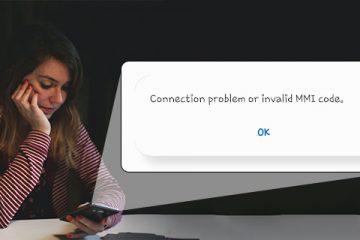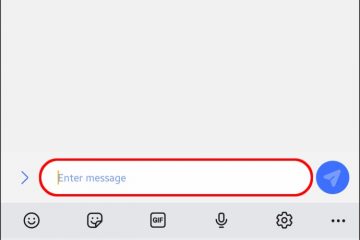Artikel ini menjelaskan cara mengaktifkan atau menonaktifkan berbagi lokasi di Skype pada Windows 11.
Skype adalah aplikasi obrolan video dan perpesanan populer dari Microsoft. Memungkinkan pengguna melakukan panggilan suara dan video, mengirim pesan instan, dan berbagi file dengan pengguna Skype lainnya secara gratis melalui internet.
Seseorang dapat mengonfigurasi banyak pengaturan dengan Skype, termasuk menghentikan dan memulai layanan latar belakang, menonaktifkan pengaktifan otomatis, mengaktifkan atau menonaktifkan tombol pintas Global, mengaktifkan atau menonaktifkan penelusuran web, dan banyak lagi.

Pengaturan lain yang dapat dikonfigurasi di Skype adalah
Dengan mengizinkan Skype berbagi lokasi Anda, operator darurat dapat dengan cepat menemukan Anda di jika terjadi panggilan 911.
Selain itu, berbagi lokasi memungkinkan Anda menggunakan fitur berbasis lokasi Windows, seperti menemukan bisnis terdekat menggunakan Pencarian Bing. Namun, penting untuk diingat bahwa berbagi lokasi juga dapat menimbulkan masalah privasi, jadi penting untuk mempertimbangkan dengan cermat apakah hal tersebut diperlukan untuk kebutuhan Anda atau tidak.
Aktifkan berbagi lokasi di Skype
Seperti disebutkan di atas, pengguna dapat mengaktifkan atau menonaktifkan berbagi lokasi di aplikasi Skype di Windows. Mengaktifkan fitur ini memungkinkan operator darurat menemukan lokasi Anda jika terjadi panggilan 911 dengan cepat.
Bing Search juga menggunakan berbagi lokasi untuk menawarkan penawaran dari bisnis terdekat.
Berikut cara mengaktifkannya aktif atau nonaktif.
Pertama, luncurkan aplikasi dengan mengeklik menu Mulai dan memilihnya di daftar Semua Aplikasi.
Anda juga dapat meluncurkan aplikasi dari Taskbar atau Taskbar overflow.

Klik tombol Pengaturan dan lainnya ( …) di jendela Skype di samping gambar profil Anda dan pilih Setelan di menu.

Pada laman Pengaturan, pilih Privasi di sebelah kiri.

Di sebelah kanan, pada “LOCATION,”alihkan tombol untuk dua fitur di bawah ke Aktif posisi untuk mengaktifkannya:
911 berbagi lokasi darurat: Aktif/Mati Bagikan lokasi dengan Bing Aktif/Mati
Untuk menonaktifkannya, alihkan tombol sakelar ke posisi Mati.
Saat Anda mengaktifkan fitur berbagi ini, Anda akan mendapatkan konfirmasi dan menyetujui persyaratannya.
Keluar dari aplikasi Skype setelah selesai.
Seharusnya cukup!
Kesimpulan:
Postingan ini menunjukkan kepada Anda cara mengaktifkan atau menonaktifkan berbagi lokasi di Windows 11. Jika Anda menemukannya ada kesalahan di atas atau ada yang ingin ditambahkan, silakan gunakan formulir komentar di bawah.